Novecojuši draiveri var izraisīt ROG spēļu centra avārijas
- ROG spēļu centrs ļauj jums pārvaldīt un pielāgot savas spēles.
- Jūsu ierīces novecojuši draiveri var radīt problēmas ar ROG spēļu centru.
- Lietojot lietotni kā administratoram, var novērst tās automātisku avāriju vai aizvēršanu.
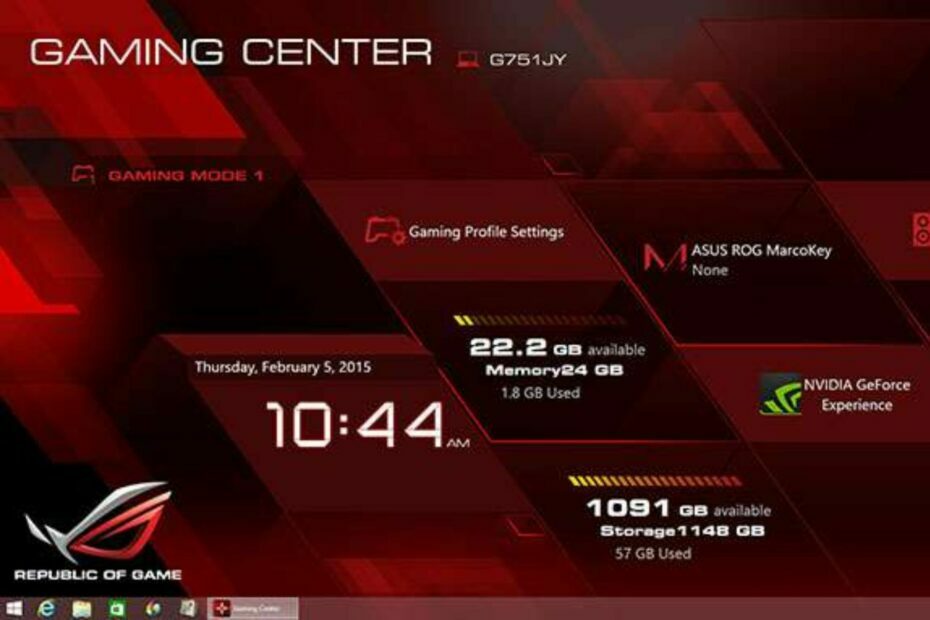
XINSTALĒT, NOklikšķinot uz LEJUPIELĀDES FAILA
- Lejupielādējiet Fortect un instalējiet to datorā.
- Sāciet rīka skenēšanas procesu lai meklētu bojātus failus, kas ir jūsu problēmas avots.
- Ar peles labo pogu noklikšķiniet uz Sāciet remontu lai rīks varētu sākt fiksēšanas algoritmu.
- Fortect ir lejupielādējis 0 lasītāji šomēnes.
Spēļu centrs Republic of Gamers (ROG) ir programmatūra, kas ļauj spēlētājiem pielāgot un personalizēt savas spēles. Daudzi spēlētāji lejupielādē programmatūru, lai radītu patīkamu spēļu pieredzi. Tomēr mūsu lasītāji sūdzas par tādām problēmām kā ROG spēļu centra automātiska aizvēršana.
Turklāt lietotāji var saskarties ar tādām grūtībām kā ROG spēļu centrs nedarbojas, vai ROG spēļu centrs nepārtraukti avarē daudzu faktoru dēļ.
Šajā rakstā ir izskaidrots problēmas cēlonis un informācija par to, kā to dažu minūšu laikā novērst.
Kāpēc ROG spēļu centrs automātiski aizveras?
Šeit ir daži no galvenajiem šīs problēmas iemesliem:
- Novecojuši draiveri datorā - ROG Gaming Center pārvalda ar spēlēm saistītas ierīces datorā un novecojuši draiveri, īpaši grafiskās kartes draiveri, kas var radīt problēmas.
- Windows Defender ugunsmūra traucējumi – ROG spēļu centrs var nedarboties pareizi, ja ugunsmūris to bloķē.
- Problēmas ar ROG Gaming Center lietotni - Lietotne var avarēt vai automātiski aizvērties, ja tā ir bojāta vai nedarbojas pareizi.
Tagad, kad mēs zinām, kāpēc tas notiek, novērsīsim problēmu, izmantojot tālāk norādītos risinājumus.
Ko es varu darīt, ja ROG spēļu centrs avarē vai automātiski aizveras?
1. Iestatiet administratora atļauju
- Atveriet Faila atrašanās vieta no ROG spēļu centrs ar šo ceļu:
C:\Program Files (x86)\ROG spēļu centrs
- Ar peles labo pogu noklikšķiniet uz izpildāmais fails un izvēlēties Īpašības.

- Noklikšķiniet uz Saderība cilni un atzīmējiet izvēles rūtiņu blakus Palaidiet šo programmu kā administratoru.

- Pēc tam noklikšķiniet labi un atkārtoti palaidiet ROG spēļu centrs lai pārbaudītu, vai tas darbojas vienmērīgi.
Lietojot lietotni kā administratoram, tā var piekļūt sistēmas resursiem un novērst pēkšņu avāriju vai aizvēršanos.
2. Atjauniniet savus draiverus
- Nospiediet Windows + Ratslēgas uz tastatūras, lai parādītu uzvedni Palaist dialogu kaste.
- Tips devmgmt.msc teksta laukā un noklikšķiniet uz labi pogu, lai atvērtu Ierīču pārvaldnieks.
- Iekš Ierīču pārvaldnieks, atlasiet Displeja adapteri.
- Ar peles labo pogu noklikšķiniet uz ieraksti un atlasiet Atjauniniet draiverus opciju.

- Uznirstošajā logā atlasiet Automātiski meklēt draiverus.

Eksperta padoms:
SPONSORĒTS
Dažas datora problēmas ir grūti atrisināt, it īpaši, ja runa ir par trūkstošiem vai bojātiem sistēmas failiem un Windows krātuvēm.
Noteikti izmantojiet īpašu rīku, piemēram, Fortect, kas skenēs un aizstās jūsu bojātos failus ar to jaunākajām versijām no tās krātuves.
Ja tas nedeva nekādus uzlabojumus, izmantojiet trešās puses rīku, kas automātiski meklēs novecojušus draiverus un atjauninās tos.
- Lejupielādējiet un instalējiet DriverFix.
- Palaidiet lietojumprogrammu.
- Pagaidiet, līdz DriverFix atklāj visus jūsu bojātos draiverus.
- Programmatūra tagad parādīs visus draiverus, kuriem ir problēmas, un jums vienkārši jāatlasa tie, kurus vēlaties labot.
- Pagaidiet, līdz DriverFix lejupielādēs un instalēs jaunākos draiverus.
- Restartēt datorā, lai izmaiņas stātos spēkā.

DriverFix
Draiveri vairs neradīs nekādas problēmas, ja šodien lejupielādēsit un izmantosit šo jaudīgo programmatūru.3. Restartējiet datoru
- Klikšķiniet uz Sākt.
- Izvēlieties Jauda no opcijām.
- Izvēlieties Restartēt un noklikšķiniet uz labi lai restartētu datoru.

Restartējot datoru, tiks novērstas startēšanas kļūdas, kuru dēļ ROG Gaming Center neko nerādīs.
- Labojums: izņēmums, nezināms programmatūras izņēmums (0xe0000008)
- DaVinci Resolve neatveras vai avarē: kā to labot
- CCC.exe: kas tas ir un kā ātri novērst tās kļūdas
4. Atspējojiet Windows Defender ugunsmūri
- Klikšķiniet uz Sākt un tips Windows drošība meklēšanas telpā.
- Izvēlieties un palaidiet Windows drošība no meklēšanas rezultātiem.
- Klikšķis Aizsardzība pret vīrusiem un draudiem uz Windows drošība cilne.

- Pēc tam atlasiet Pārvaldīt iestatījumus zem Aizsardzība pret vīrusiem un draudiem iestatījumi.

- Izslēgt Reālā laika aizsardzība.

Restartējiet datoru un pārbaudiet, vai ROG spēļu centrs automātiski aizveras.
5. Atinstalējiet un atkārtoti instalējiet ROG Gaming Center
- Nospiediet pogu Logs + esatslēgas lai atvērtu Iestatījumi lietotne.
- Izvēlieties Lietotnes un noklikšķiniet uz Lietotnes un funkcijas.

- Atrodiet ROG spēļu centrs datorā instalēto lietojumprogrammu sarakstā un ar peles labo pogu noklikšķiniet uz tā.

- Pēc tam atlasiet Atinstalēt un noklikšķiniet labi lai apstiprinātu darbību.
- Lejupielādēt ROG spēļu centrs datorā un veiciet dubultklikšķi uz .exe fails. (Lai pabeigtu instalēšanu, izpildiet norādījumus)
ROG (Spēlmaņu Republikas) spēļu centrs piedāvā spēlētājiem ērtu piekļuvi un pārvaldības vidi savām spēlēm. Tas palīdz atjaunināt jūsu spēles, kā arī palīdz pārraudzīt sistēmas komponentus.
Tāpat tajā ir iekļautas daudzas funkcijas, piemēram, spēļu straumēšana, balss tērzēšana un ekrānuzņēmumu uzņemšana.
Neskatoties uz to, jūs varētu interesēt kā novērst Smite, ja tas netiek palaists vai nereaģē pakalpojumā Steam. Turklāt mums ir detalizēts ceļvedis kā instalēt Asus monitora draiverus datorā.
Vai joprojām rodas problēmas?
SPONSORĒTS
Ja iepriekš minētie ieteikumi nav atrisinājuši jūsu problēmu, jūsu datorā var rasties nopietnas Windows problēmas. Mēs iesakām izvēlēties visaptverošu risinājumu, piemēram, Fortect lai efektīvi novērstu problēmas. Pēc instalēšanas vienkārši noklikšķiniet uz Skatīt un labot pogu un pēc tam nospiediet Sāciet remontu.


![3 Labākā Intel CPU overclocking programmatūra [Pārbaudīts]](/f/a24c9ec8165319ee8a5e22ceef3c8c18.png?width=300&height=460)